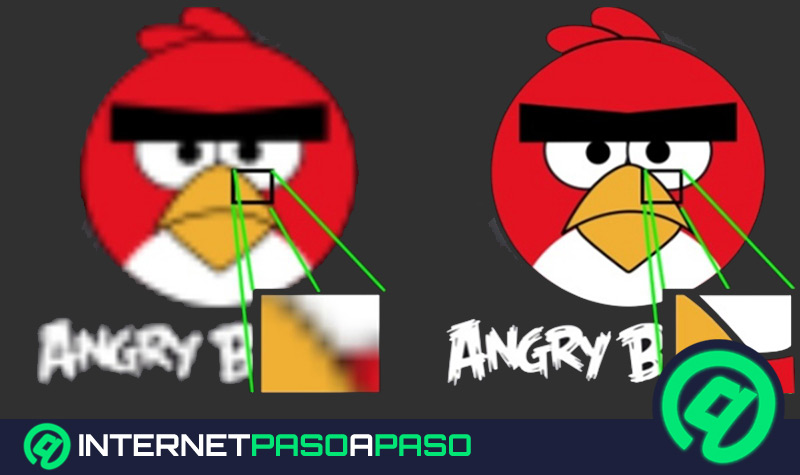Trabajar con imágenes hoy en día una de las cosas más comunes y cotidianas que existen. Nuestro estudio, y también nuestras obligaciones laborales, nos exigen que tengamos habilidades para la edición de diferentes fotografías.
Hoy queremos hablar de cómo tenemos que editar el fondo de las imágenes que tenemos para que desaparezcan completamente. Para ello necesitaremos diferentes habilidades que tendremos que conseguir para poder manejar los programas.
En este artículo vamos a mostrarte cada una de las herramientas que necesitas para que tu imagen se vea editada como si lo hubieran realizado personas profesionales que se dedican exclusivamente a estas áreas. Te guiaremos en cada paso que debes realizar para manejar Photoshop como un experto.
¿Qué hay que tener en cuenta antes de eliminar el fondo de una imagen?
La estructura visual que tenemos está conformada por dos factores, uno es el de la percepción y el otro de la comprensión. Estos dos componentes influyen considerablemente en la calidad de imagen es que queremos editar a través de una pantalla.
Es decir, para que el cerebro pueda interpretar lo que se canaliza a través de los ojos, tenemos que tener una interacción entre los elementos que se consideran positivos, son las que se perciben como figura, y los elementos considerados negativos, que son las que proporcionan el fondo de esa figura o imagen.
De acuerdo a esto vamos a necesitar tener presente, diferentes factores para poder eliminar el fondo de la imagen que estamos viendo, sin que deteriore la calidad y el objetivo final de nuestro trabajo.
A continuación, te presentamos los puntos a tener en cuenta:
Contraste entre figura y fondo
Existen diferentes leyes psicológicas que se encargan del análisis de la relación figura fondo, pero lo más importante para nosotros es destacar que la percepción que tenemos sobre las imágenes está basada en las figuras que aparecen los más simples y simétricas posibles.
Es por esto que cuando queremos editar una figura y sacarle el fondo tenemos que tener en cuenta que la imagen estará determinada por la línea que divide esa figura con respecto a su fondo y así podremos tener una imagen más simple para nuestra percepción.
Calidad de la imagen
La calidad de la imagen está basada en la cantidad de detalles que pueden existir en la misma, considerando a una fotografía con mayor calidad cuando cada uno de sus aspectos o rincones tienen detalles que otra no lo tendría.
La calidad también está dada por el formato y la relación de compresión que tiene cada imagen, es por esto que cuando queremos editar el fondo tenemos que tener presente la calidad de la imagen.
No será el mismo resultado para una fotografía de buena calidad, en la cual se aprecian verdaderos detalles con otra que no tenga estas características.
Tamaño de la foto
El tamaño de la imagen se mide por píxeles, y a mayor tamaño, será más fácil y más preciso el trabajo de editar. Es por esto que es importante considerar y tener en cuenta el tamaño a la hora de poder editar y eliminar el fondo de una imagen.
Pasos para eliminar el fondo de una foto con Photoshop fácil y rápido
Podemos eliminar el fondo de una foto a través del software Photoshop. Existen diferentes maneras de realizarlo a través de las funciones que presenta el programa.
Seguidamente te detallaremos las 3 herramientas más utilizadas:
Con la varita mágica
Usar esta herramienta seguiremos estos pasos:
- Abrimos PS
- Nos dirigimos a “Archivo”
- Seleccionamos “Abrir”
- Elegimos la imagen que queremos editar
- Nos dirigimos a la derecha del panel en la pestaña de “Capas”
- Seleccionamos “Fondo”
- Buscamos la opción “Capa a partir de fondo...”
- Elegimos el nombre que le pondremos a esa capa
- Seleccionamos “Ok”
- En este momento nos dirigimos al panel izquierdo y seleccionamos “Herramienta varita mágica”
- Seleccionamos el tamaño de la muestra, haciendo click en el menú
- Elegimos tamaño de muestra
- Seleccionamos el parámetro que necesitemos
- Hacemos click en la imagen para determinar la tolerancia que tendrá la herramienta, para ello elegimos “Tolerancia”, seleccionamos un número que puede ser entre 0 y 255, esto es mayor la tolerancia cuanto mayor sea el número
- Hacemos click en “Contiguo” para activar o desactivarla. Esta función lo que hace es seleccionar colores que se estén en contacto entre sí, si estuviese desactivada la función no se seleccionaría si estuviesen los colores tocándose.
- Elegimos las áreas que se irán sumando a las diferentes selecciones, para ello nos dirigimos a “Selección” y hacemos click en la imagen
- Nos dirigimos a “Edición”
- Apretamos “Eliminar”
Con el lazo magnético
Para poder utilizar esta herramienta y eliminar el fondo de una imagen haremos estos pasos:
- Nos dirigimos a “Archivo”
- Seleccionamos la opción “Abrir”
- Buscamos la imagen y hacemos click en ella
- Nos dirigimos al panel derecho y seleccionamos “Fondo”
- A continuación, elegiremos la opción “Capa a partir de fondo…”
- Elegiremos un nombre para esta capa y a continuación aplicaremos “Ok”
- Seleccionamos “Herramienta lazo magnético”
- En el panel derecho seleccionamos el icono del navegador para ajustar el zoom
- Seleccionamos el borde de la imagen haciendo click lo más cerca posible para poder delimitar punto por punto de la selección
- Cerramos la selección haciendo doble click
- Buscamos en el menú la opción “Edición”
- Seleccionamos “Borrar”
Con el borrador
Para poder utilizar la herramienta de borrador seguiremos esta guía:
- Nos dirigimos a "Archivo"
- Buscamos en la opción “Abrir”
- Seleccionamos la imagen que deseamos editar
- El panel derecho seleccionamos “Capas”
- Y seleccionamos la herramienta “Borrador de fondos”
- A continuación, elegiremos qué pinceles (o puntero) queremos utilizar, esto lo encontraremos en la barra de opciones
- Optaremos por el diámetro, espacio, redondez
- Trabajamos con la opción “Límites”, eligiendo “No contiguo” o “Contiguo”
- Elegiremos la tolerancia en la opción “Tolerancia”
- También vamos a optar por “Proteger el color frontal” para que el borrado no actúe sobre este color
- Arrastramos por el área que queremos borrar con el ratón
- Seleccionamos la opción “Guardar”
Pasos para eliminar el background de una foto desde tu móvil fácil y rápido
También podemos eliminar el fondo de una foto a través de nuestro móvil, para esto tendremos elegir una de las herramientas que te mencionaremos a continuación:
Con Photoshop express
En nuestro dispositivo realizaremos estos pasos:
- Nos dirigimos a "Menu"
- Seleccionamos "Photoshop Express"
- Elegimos la opción "Todas las fotos"
- Hacemos click en la imagen que queremos editar
- Seleccionamos la varita mágica ubicada en la parte superior de nuestra pantalla
- Elegimos a continuación los filtros que creemos conveniente teniendo la opción de poder modificar el background con sólo tocar el área con los dedos
Con Background Eraser
Realizaremos este procedimiento:
- Nos dirigimos a "Load a photo"
- Seleccionamos la foto que queremos evitar
- Hacemos click en "Done"
- Buscamos "Manual Size" y lo podemos mover con el dedo para aumentar o disminuir su tamaño
- Elegimos la figura pasando con el puntero, sí necesitamos mayor precisión tendremos que disminuir el tamaño del mismo
- Al finalizar seleccionaremos nuevamente "Done"
Con Square Instapick
Con esta aplicación podemos eliminar el fondo de nuestra fotografía realizando la siguiente guía:
- Abrimos la aplicación
- Seleccionamos el lugar donde se encuentra la imagen a editar, por ejemplo, “Galería”
- Seleccionamos la imagen que queremos editar
- En la parte inferior de nuestra pantalla tenemos todos los filtros que podemos elegir para editar de una manera correcta en la foto
- Podemos elegir, por ejemplo, “Fondo” el cual nos dará la opción de elegir otra imagen de la galería de fotos
- Para finalizar seleccionamos la tilde que se encuentra en el margen superior derecho.
¿Cómo eliminar el fondo de tus imágenes y hacerlas con fondo transparente en sol 5 segundos?
Existen sitios de Internet que nos ofrecen de manera gratuita poder editar nuestras fotos, sólo tenemos que subirlas o directamente copiamos la URL.
Para ver estos pasos, tomamos como ejemplo a:
Con la web Remove.bg
Esta es una página de muy simple funciones, en la cual tendremos que seleccionar la foto haciendo click en el link que tiene para esta función o copiar directamente la URL.
Una vez que hemos subido la imagen, esta herramienta nos ofrece diferentes filtros que tendremos que ir eligiendo hasta editar por completo el fondo de nuestra imagen.
Lista de los mejores programas, webs y aplicaciones para eliminar el background de una imagen
Te mostraremos las mejores programas y aplicaciones para poder eliminar el background de una imagen.
Photofancy.es
Es una página en donde podemos evitar las fotos de manera muy fácil simplemente tenemos que subirla y podremos aplicar los diferentes filtros que ofrece la herramienta.
Pixlr.com
Una de las herramientas qué más opciones brinda la podemos encontrar de manera gratuita y su panel de control es muy completo brindándonos atajos a través del teclado.
SumoPaint.com
Este editor de imágenes nos ofrece herramientas muy interesantes con muy pocos pasos podemos obtener la edición que necesitamos.
Canva.com
Una excelente página web con la cual podemos editar nuestras mejores fotos y generar una crisis extraordinaria. Brinda diferentes servicios en este sitio entre los cuales se encuentra el diseño de plantillas para diferentes situaciones.
IloveIMG.com
Este sitio nos brinda con muy pocos pasos la posibilidad de redimensionar nuestras fotografías, agregándole el toque que nosotros nos interesa darle.
Piktochart.com
Es un muy buen Editor qué nos permite realizar trabajos a través de,ndos mu y que generará un impacto en el diseño de nuestra imagen
Photo Scape 3.7
Se puede descargar gratuitamente una versión para poder editar las fotos y corregirlas para obtener gracias al panel de funciones una excelente imagen profesional.
Descargar Photo Scape 3.7 Windows
Picasa.google.com
Es una herramienta que ha sido sustituida por "Google Fotos" para poder editar las fotos también organizarlas. No hace falta descargarla pues la tienes disponible en tu Google Drive.
Pixelmator Pro
Que tiene diferentes opciones para la edición de imágenes destinado el sistema operativo MacOS. También está disponible para Windows 10.
Descargar Pixelmator Pro MacOS
Corel DRAW
Es una de las mejores aplicaciones que existen en informática para el diseño gráfico y la división de fotografía. Su contenido es muy amplio y compite con importantes software como Photoshop.
Descargar Corel DRAW Windows
Snapseed
Esta aplicación nos ofrece la posibilidad de editar las imágenes con muy pocos pasos, ofreciéndonos entre sus herramientas un pincel selectivo para poder abrir archivos en formato JPG y RAW.
Ribbet.com
Con esta aplicación destinada para ordenadores y también para dispositivos móviles podemos crear efectos de una manera sencilla dándoles un aspecto profesional.
Photo Collage
Podremos realizar a través de nuestros móviles diferentes efectos a nuestras fotos agregándole además plantillas y otras opciones de cuadrícula.
Foodie
Con esta app vamos a poder tener las más profesionales imágenes gracias a los 30 filtros que ofrece la herramienta.
VSCO
Editar nuestras imágenes es muy simple con esta aplicación qué podemos tener la activada permanentemente nuestro móvil. Sus diferentes filtros otorgan la posibilidad de que nuestras imágenes se vean cómo realizada por un profesional.